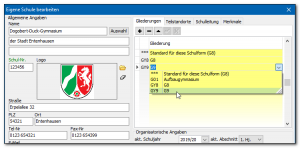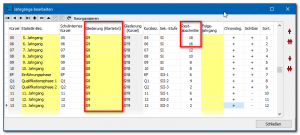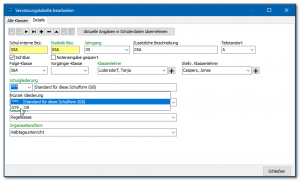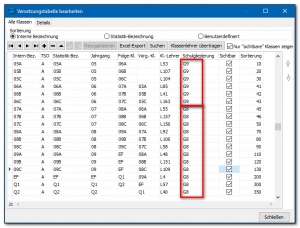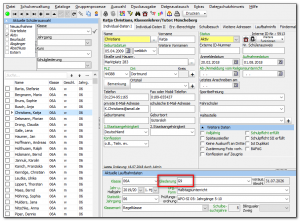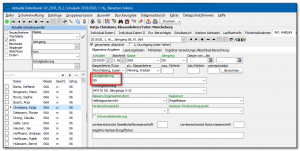Umstellung der Gymnasien von G8 auf G9: Unterschied zwischen den Versionen
Keine Bearbeitungszusammenfassung |
Keine Bearbeitungszusammenfassung |
||
| Zeile 1: | Zeile 1: | ||
1. Führen Sie ein Update auf die neuste Version von Schild-NRW durch. | 1. Führen Sie ein Update auf die neuste Version von Schild-NRW durch. | ||
2. Versetzen Sie die Schule in das Schuljahr 2019/20 | 2. Versetzen Sie die Schule in das Schuljahr 2019/20 1.Hj. | ||
[[Image:GliederungG9.png|right|thumb|Neue Gliederung unter Schule bearbeiten]] | [[Image:GliederungG9.png|right|thumb|Neue Gliederung unter Schule bearbeiten]] | ||
Version vom 22. August 2019, 16:35 Uhr
1. Führen Sie ein Update auf die neuste Version von Schild-NRW durch.
2. Versetzen Sie die Schule in das Schuljahr 2019/20 1.Hj.
3. Richten Sie die neue Gliederung "GY9" im Fenster "Schulverwaltung -> Schule bearbeiten -> Gliederung" ein. Klicken Sie hierzu auf die "+"-Taste und wählen Sie im Auswahlmenü die Gliederung GY9. Fügen Sie auf gleiche Weise die Gliederung "GY8" hinzu. Schließen sie das Fenster über die Schaltfläche "Schließen"
4. Öffnen Sie das Fenster "Schulverwaltung -> Statistik-Jahrgänge". Ändern Sie in der Spalte "Gliederung Klartext" mit Hilfe des Auswahlmenüs die Einträge der Jahrgangsstufen 5 und 6 von "***" auf "GY9". Korrigieren Sie in der Jahrgangsstufe 5 die Spalte Restabschnitte auf den Wert 18 und in der Jahrgangsstufe 6 auf den Wert 16. Sofern sie in Schild-NRW keinen Halbjahresbetrieb, sondern den Quartalsbetrieb eingerichtet haben, müssen hier die Restabschnitte 36 und 32 eingetragen werden. Ändern Sie anschließend auf gleiche Weise in der Spalte "Gliederung Klartext" mit Hilfe des Auswahlmenüs die Einträge der Jahrgangsstufen 7 bis Q2 von "***" auf "GY8". Schließen sie das Fenster über die Schaltfläche "Schließen"
5. Öffnen Sie das Fenster "Schulverwaltung -> Klassen/Versetzungstabelle". Wechseln sie auf den Reiter "Details" der Klasse 05A und korrigieren Sie hier den Wert im Feld "Schulgliederung" von "***" auf "GY9".
Klicken Sie nun auf die Schaltfläche "Aktuelle Angaben in Schülerdaten übernehmen" und aktivieren Sie hier lediglich das Auswahlfeld "Gliederung". Klicken Sie auf die Schaltfläche "OK" und im nun aufpoppenden Fenster "Bestätigung" ebenfalls auf "OK". Wiederholen Sie die Schritte für alle Klassen 5 und 6.
Korrigieren Sie für die Klassen 07A bis Q2 das Feld "Schulgliederung" entsprechend auf den Eintrag "GY8". Übernehmen Sie auch diesen neuen Wert in die aktuellen Schülerdaten. Im Anschluss sollte die Übersicht der Klassen/Versetzungstabelle etwa so aussehen:
6. Wenn alle Einträge umgestellt und übertragen wurden, ist bei allen Schülerinnen und Schülern der Klassen 5 und 6 auf dem Reiter "Individual-Daten I" im Bereich "Aktuelle Laufbahndaten" die neue Gliederung "GY9" zu sehen. Bei allen Schülern der Klassen 7 bis Q2 steht an dieser Stelle nun der Eintrag "GY8".
Auch auf dem Unterreiter "Allgemeine Angaben" des Reiters "Akt. Halbjahr" ist die neue Schulgliederung für das Halbjahr zu erkennen.
7. In den zukünftigen Schuljahren müssen Sie nach der Versetzung die Punkte 3 und 4 für die hochwachsenden Klassen 6 sukzessive wiederholen, da diese durch die Versetzung zunächst in die Gliederung "GY8" rutschen, da der Jahrgang vor der Versetzung noch nicht angepasst werden konnte. Bei Schülern, die im laufenden Schuljahr eine Klasse zurückgehen und bei Schülern, die eine Nachprüfung bestehen, sollten Sie auch immer daran denken, die Gliederung auf dem Unterreiter "Allgemeine Angaben" des Reiters "Akt. Halbjahr" anzupassen.
Bis zum nächsten Update von Version 2.0.22.16 werden auf dem Reiter "Übersicht SI" nicht alle Fächer angezeigt.